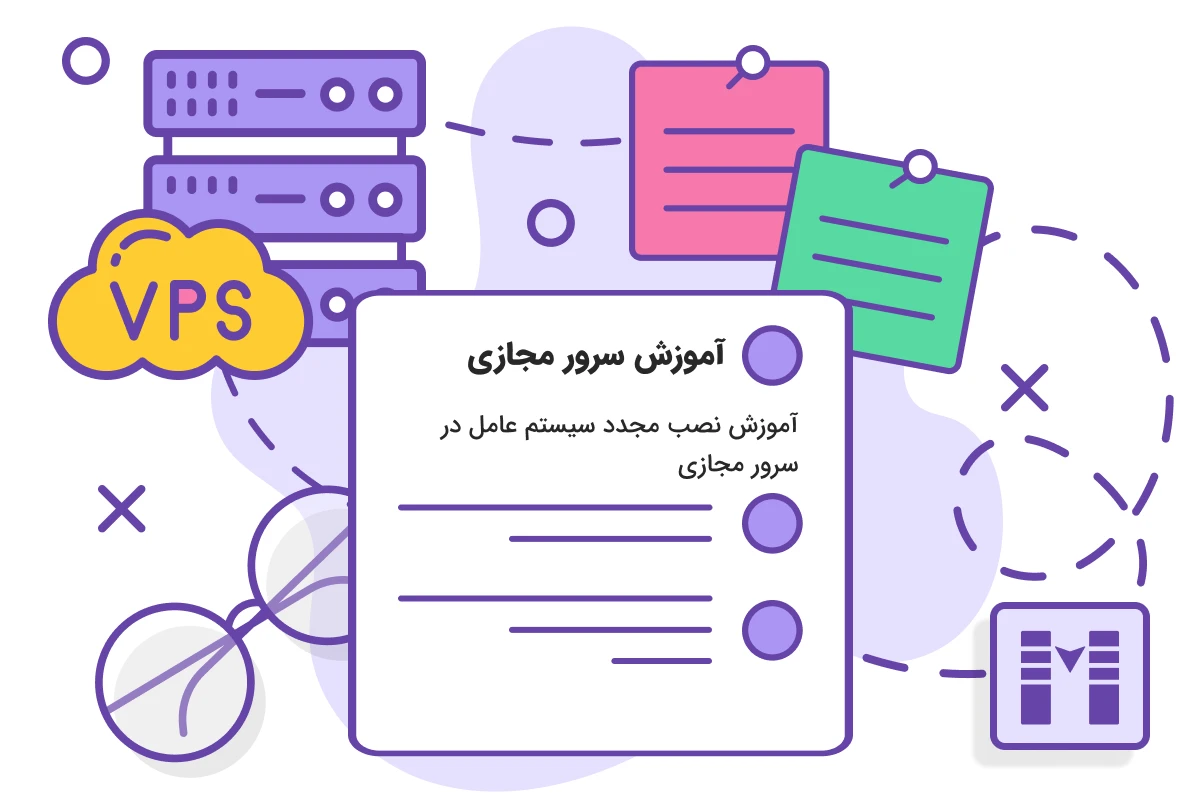
در این مقاله شما را مرحله به مرحله با نحوه نصب مجدد سیستم عامل در سرور مجازی آشنا خواهیم کرد. با ما همراه باشید.
پیش نیازها
- سرور مجازی که کنترل پنل آن Virtualizor باشد.
- اطلاعات ورود به کنترل پنل سرور مجازی یا ناحیه کاربری مشهدهاست.
برای یادگیری این بخش، هم می توانید مستقیما وارد کنترل پنل Virtualizor شوید و هم از طریق ناحیه کاربری مشهدهاست مراحل را دنبال کنید. در هر دو بخش تنظیمات یکسان است و تفاوتی ندارد.
نحوه نصب مجدد سیستم عامل در سرور مجازی
1) ابتدا وارد ناحیه کاربری مشهدهاست به آدرس https://epanel.info شوید.

2) از منوی سرویس ها / سرویس های من / بر روی نام سرور مجازی ایران خود کلیک کنید تا پنل مدیریتی آن باز شود.

3) در پایین صفحه بر روی تب Install کلیک کنید.

4) حالا گزینه Reinstall OS را انتخاب کنید. لیستی از سیستم عامل هایی که می توانید بر روی VPS خود نصب کنید به شما نمایش داده می شود. اگر سیستم عامل موردنظر شما در لیست نبود، کافیست طی یک تیکت به بخش پشتیبانی اعلام کنید تا برای شما آماده شود.

5) برای نصب مجدد سیستم عامل در سرور مجازی بر روی گزینه دلخواه خود کلیک کنید تا انتخاب شود. ممکن است نیاز باشد نسخه مورد نظر سیستم عامل را هم انتخاب کنید. سپس سیستم عامل انتخاب شده به رنگ آبی نمایش داده خواهد شد.
ما در این جا طبق تصویر، سیستم عامل Windows Server 2022 را برای نصب انتخاب کرده ایم.

6) حالا در فیلد New Password، رمز عبور ادمین ویندوز (Administrator) و یا رمز روت (Root) لینوکس را وارد کنید و در فیلد Retype Password هم باید آن را تکرار کنید.

7) در صورتی که تیک گزینه Format Primary Disk Only را فعال کنید، هارد اول سرور شما فرمت خواهد شد. (در سرورهای کمبو مشهدهاست که دارای دو هارد اصلی و هارد پشتیبان است، اگر تیک این گزینه را فعال کنید تنها هارد اول سرور که سیستم عامل بر روی آن نصب است فرمت شده و مجدا نصب خواهد شد، اما اگر این گزینه را فعال نکنید هر دو هارد شما فرمت خواهد شد!)

8) در نهایت برای شروع فرایند نصب مجدد سیستم عامل در سرور مجازی، بر روی دکمه Reinstall کلیک کنید.

در این مقاله با نحوه نصب مجدد سیستم عامل در سرور مجازی آشنا شدید. با توضیحاتی که داده شد حالا شما به راحتی می توانید سیستم عامل سرور خود را از طریق کنترل پنل سرور مجازی نصب نموده و در سریع ترین زمان ممکن VPS خود را مدیریت نمایید.
این پست چقدر مفید بود؟
برای رتبه بندی روی یک ستاره کلیک کنید!
میانگین رتبه 0 / 5. تعداد آرا: 0
تاکنون هیچ رایی به دست نیامده است! اولین نفری باشید که این پست را رتبه بندی می کند.

